Spis treści
Det går inte att formatera SD-kort som behöver formateras
"Jag behöver hjälp med mitt SanDisk 64GB SD-kort, som jag använder i min Samsung-telefon för musik och bilder. Kortet verkar vara skadat eller kanske infekterat med virus, eller på något sätt när jag anslutit det till en dator, säger Windows att kortet behöver att formateras. Jag försökte det, men misslyckades på grund av felmeddelandet Windows kunde inte slutföra formateringen."
SD-kort kommer inte att formateras, SD-kort inte formaterat fel eller låt det vara Windows kunde inte slutföra formatet SD-kort, blir mer och mer populärt diskuteras dessa år. Vi letar alla efter ett svar av en anledning till varför vi inte kan formatera ett SD-kort och ett svar på hur man formaterar ett minneskort som inte kan formateras.
Det mest effektiva sättet att formatera ett SD-kort som inte kan formateras i Windows är att vända sig till ett tillförlitligt formaterat verktyg som EaseUS Partition Master Free . Det hjälper till att kontrollera och fixa filsystemfel och gör ditt SD-kort användbart genom att formatera med enkla klick.
Allmänna orsaker till att SD-kortet inte formateras
När ett minneskort får problem och måste formateras för att fungera igen, går det i stor utsträckning något fel med filsystemet.
Till exempel kan endast FAT32 SD-kortet användas på vissa specificerade enheter; SD-kortets filsystem blir plötsligt rått och Windows kan inte känna igen det; SD-kortet visas inte som en masslagringsenhet utan otilldelat utrymme osv.
Men det står att formatering av SD-kort kommer att lösa problem som dessa, men varför misslyckades vi med att formatera SD-kortet så småningom? Vi kom fram till några enkla slutsatser som kan orsaka att problemet med SD-kort inte formateras.
- SD-kortet är skrivskyddat så att Windows inte får göra ändringar på det;
- SD-kortet är med dåliga sektorer, så det blir skadat. Windows kan inte formatera ett skadat SD-kort .
- Att använda det bärbara SD-kortets lagringsmedia över flera datorer eller kortläsare kan lätt infekteras med ett virus, det gör att Windows knappt kan formatera kortet för att utrota viruset.
Hur man åtgärdar SD-kortet kommer inte att formatera fel på Windows 10/8/7-dator (6 metoder)
Så, vilka är lösningarna för att inte kunna formatera ett SD-kort? Hur formaterar man ett SD-kort som inte kan formateras? Sammantaget introducerar vi sex snabbfixar som är tänkta att lösa problemet. När du står inför ett liknande fall där ett minneskort inte kan formateras på en Windows-dator eller en Android-telefon, tveka inte att felsöka felet med hjälp av de föreslagna metoderna.
Metod 1. Formatera SD-kort med SD-kortformaterare från tredje part [Enklast]
Gratis partitionshanterare - EaseUS Partition Master är en välrenommerad tredjeparts SD-kortformaterare som fungerar felfritt för att formatera ett minneskort som är skadat, skadat, otillgängligt och som inte kan formateras på alla Windows-plattformar.
Steg 1. Högerklicka på hårddiskpartitionen och välj alternativet "Formatera".
Steg 2. I det nya fönstret ställer du in partitionsetiketten, filsystemet och klusterstorleken för partitionen och klickar sedan på "OK".
Steg 3. Du kan se ett varningsfönster, klicka på "OK" för att fortsätta.
Steg 4. Klicka på knappen "Utför operation" i det övre vänstra hörnet och klicka sedan på "Apply" för att börja formatera hårddiskpartitionen.
Metod 2. Formatera SD-kort i Windows Diskhantering
För många av oss som inte kan formatera SD-kortet för första gången använder vi Windows File Explorer. Det är en snabb åtkomst för oss att utföra en snabbformatering av en flyttbar hårddisk och en hårddiskpartition, men med chansen att Windows inte kunde slutföra formateringen. För närvarande måste du vända dig till en mer avancerad diskformateringsmetod. Försök här att formatera ditt SD-kort i Windows Disk Management, det andra Windows-standardprogrammet som kan formatera en disk.
Steg 1. Öppna Diskhantering i Windows 10/8/7 genom att gå till Den här datorn/Den här datorn > Hantera > Diskhantering.
Steg 2. lokalisera och högerklicka på SD-kortet och välj Formatera.
Steg 3. Välj ett korrekt filsystem som FAT32, NTFS, exFAT och utför ett snabbt format. Klicka på "OK".
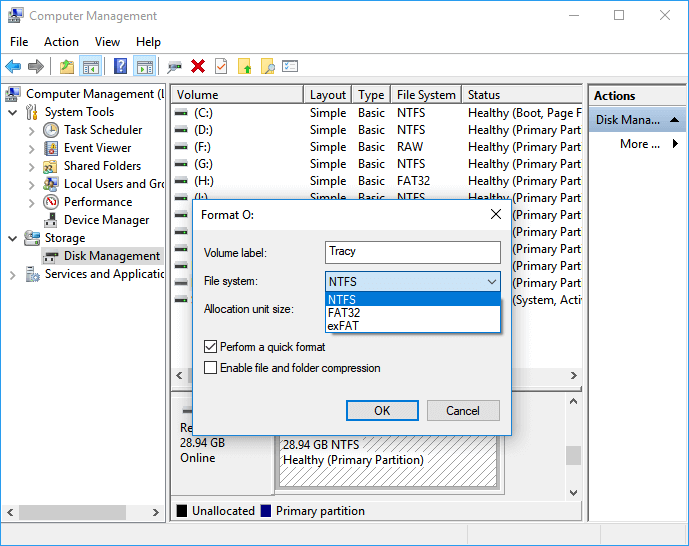
Metod 3. Kör Diskpart för att rengöra SD-kort som inte kan formateras
Steg 1. Tryck på Windows-tangenten + R-tangenterna samtidigt, skriv cmd i rutan Kör, tryck på Enter för att öppna kommandotolken (cmd.exe).
Steg 2. Skriv diskpart för att köra Diskpart Utility.

Steg 3. Skriv list disk för att lista enheterna på datorn.
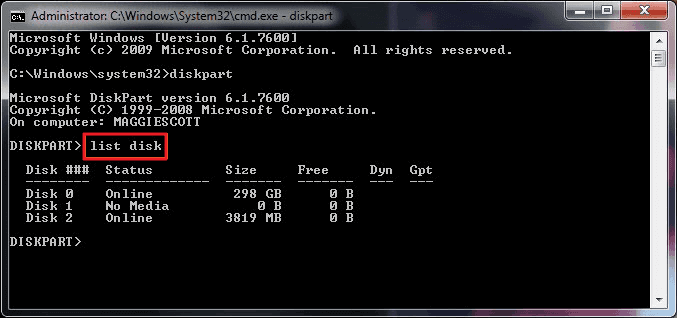
Steg 4. Skriv select disk 2 (Numret ska ersättas med det exakta enhetsnumret på ditt SD-kort).
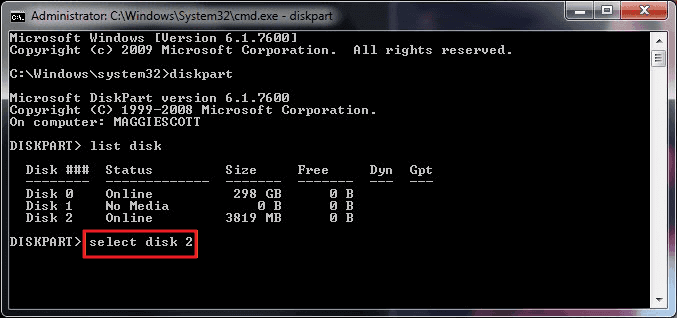
Steg 5. Skriv clean för att köra rengöringsverktyget (detta kommer att radera all data på SD-kortet så se till att du sparat en kopia eller säkerhetskopia av kortdata).
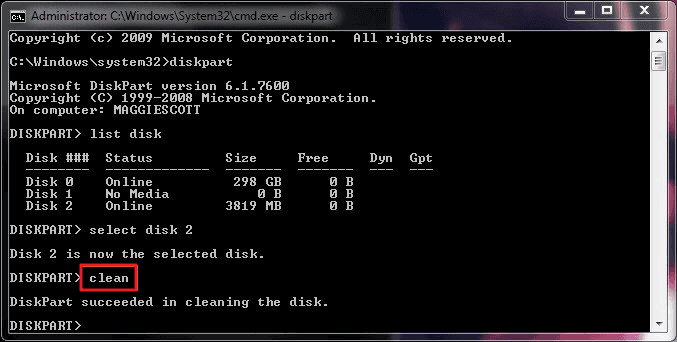
Steg 6. Skriv create partition primary för att skapa en ny partition på SD-kortet.
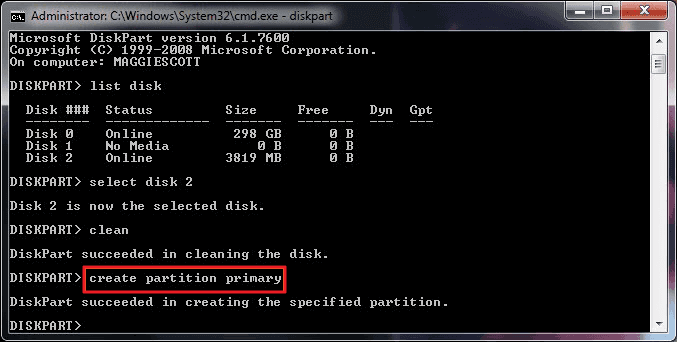
Steg 7. Skriv format fs=ntfs (eller format fs=fat32 )för att formatera partitionen till önskat filsystem.

Jämfört med verktyget Diskpart och Diskhantering är EaseUS Partition Master mer som en intuitiv, guidebaserad, enkel och okomplicerad formateringsprogramvara för SD-kort som gör att varje vanlig användare med liten datorkunskap kan felsöka SD-kortet kommer inte att formatera fel utan mycket ansträngning.
Metod 4. Ändra enhetsbeteckning och sökvägar för att identifiera SD-kortet
Ibland kan vi inte initiera formatet på grund av att SD-kortet inte visas alls. För att lösa en sådan typ av SD-kort kommer inte formateringsproblem, vi måste först göra det igenkännbart. För att göra detta, här är proceduren:
Steg 1. Anslut SD-kortet som inte kommer att formateras till datorn.
Steg 2. Högerklicka på Den här datorn/Den här datorn > Hantera > Diskhantering.
Steg 3. Leta upp och högerklicka på SD-kortet, välj Ändra enhetsbeteckning och sökvägar.
Steg 4. Välj om en ny enhetsbeteckning för ditt SD-kort och klicka på OK för att bekräfta.
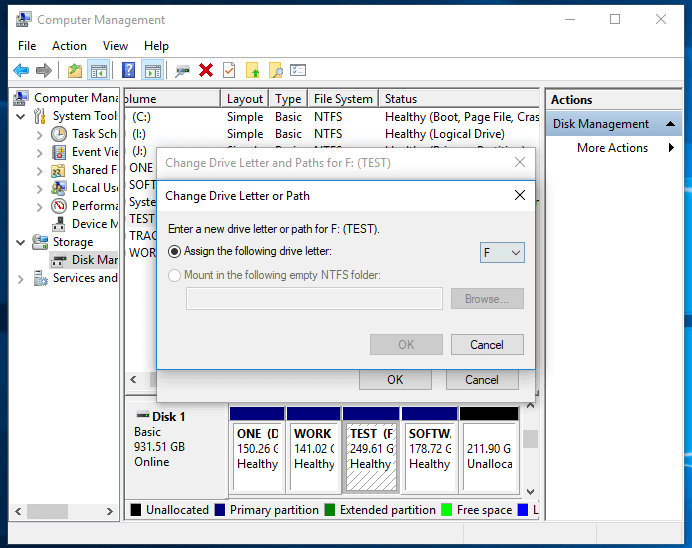
Metod 5. Ta bort skrivskydd från oformaterat SD-kort
När en hårddisk, ett minneskort eller ett USB-minne är skrivskyddat betyder det att du inte längre kan använda lagringsenheterna som tidigare eller formatera dem. Skrivskyddet är ansvarigt för att det mesta av SD-kortet inte formaterar fel i Windows PC och mobila enheter. Om detta är fallet du står inför, försök att ta bort skrivskyddet från SD-kortet med cmd, eller den enklaste metoden som rekommenderas här.
Om du inte ser dig själv som en pro-datoranvändare och du inte är bekant med kommandorader, oroa dig inte. Det finns grafiska lösningar som hjälper dig att ta bort skrivskydd från dina hårddiskar, USB-enheter och till och med SD-kort.
EaseUS CleanGenius är ett av dessa verktyg som hjälper dig att fixa ovannämnda problem på dina enheter utan att veta något om kommandoraden.
Här är en enkel att följa guide om hur du använder det här verktyget för att lösa dina problem:
Steg 1: LADDA NED och installera EaseUS CleanGenius (gratis) på din dator.
Steg 2: Kör EaseUS CleanGenius på din dator, välj Optimering och välj skrivskyddsläge.
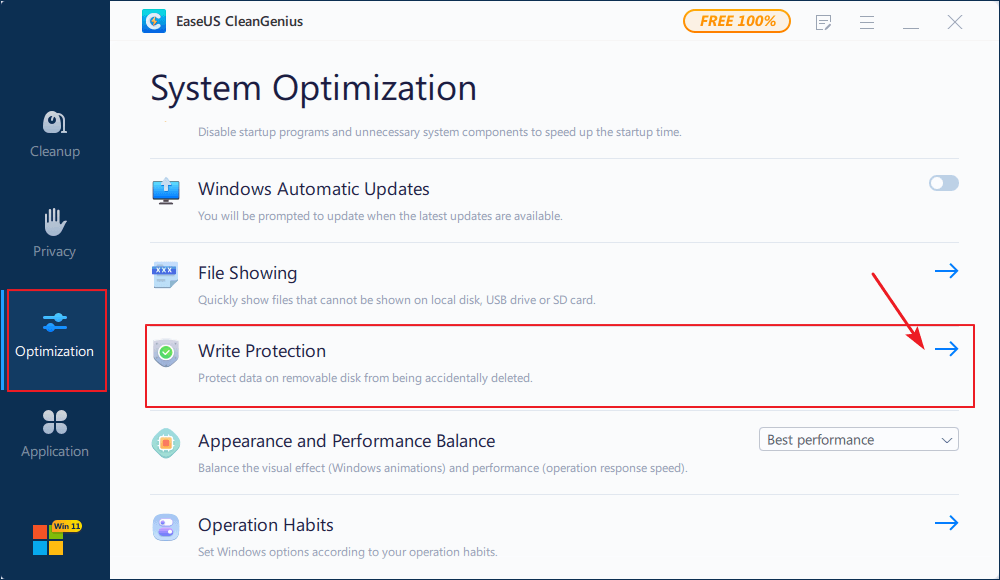
Steg 3: Välj enheten som är skrivskyddad och klicka på Inaktivera för att ta bort skyddet.
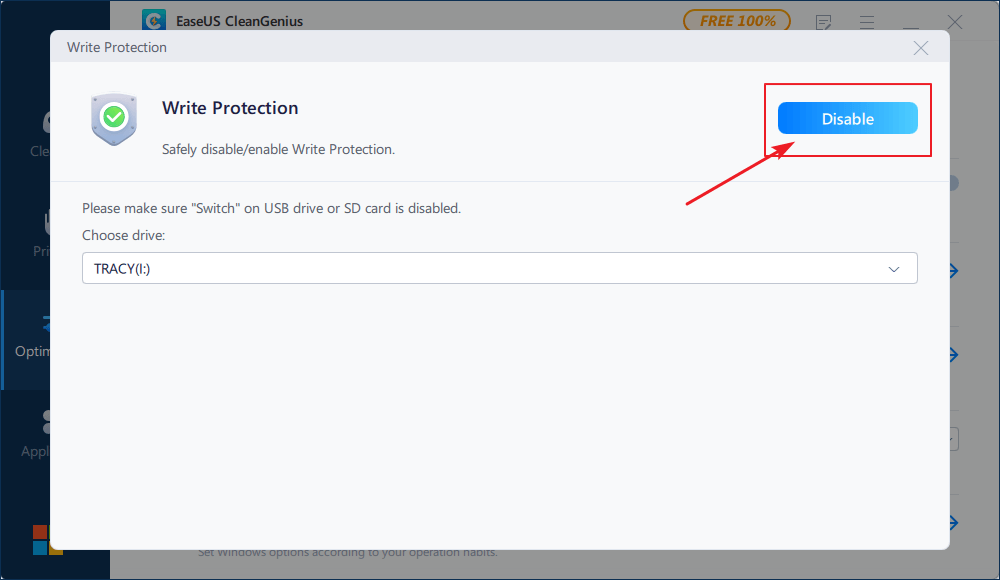
Metod 6. Kontrollera och reparera dåliga sektorer
Dåliga sektorer på dina lagringsmedia är osynliga, men de kommer att hindra dig från att smidigt komma åt din enhet och använda filerna. En av de vanligaste felsökningarna för att fixa dåliga sektorer är att formatera disken. Vad händer om du inte direkt kan formatera SD-kortet med dåliga sektorer i Windows? Du måste köra kommandorader för att kontrollera hur många dåliga sektorer som finns och sedan reparera dem alla. Efter att ha tagit bort dåliga sektorer från SD-kortet kan du enkelt formatera det på alla sätt.
Steg 1. Tryck på Windows-tangenten + R-tangenterna samtidigt, skriv cmd i rutan Kör, tryck på Enter för att öppna kommandotolken (cmd.exe).
Steg 2. I Kommandotolken anger du kommandot: chkdsk E: /f /r /x. Ersätt E med ditt SD-korts enhetsbeteckning.
De andra 3 fodral för dig kan inte formatera SD-kort
#1. Så här fixar du att RAW SD-kortet inte formateras
När du kontrollerade SD-kortet som visas som RAW i Diskhantering, måste du konvertera RAW-filsystemet till ett användbart filsystem som NTFS eller FAT32 för normal användning. För att konvertera ett RAW SD-kort till NTFS eller FAT32 måste du utföra ett diskformatering. Du kan enkelt felsöka RAW SD-kortet formaterar inte felet i Diskhantering genom att använda de andra rekommenderade sätten:
- Formatera RAW SD-kort med Diskpart cmd
- Formatera RAW SD-kort med EaseUS Partition Master
#2. Hur man reparerar SD-kort kommer inte att formateras på Android/Cannon-kamera
Ta först ut kortet från mobiltelefonen eller kameran och sätt i det igen.
Kan du fortfarande inte formatera SD-kortet? Den här gången tar du ut SD-kortet och ansluter det till en Windows-dator eller bärbar dator. välj en av metoderna för att formatera SD-kortet på en dator med Windows 10/8/7:
- Formatera Android SD-kort med Diskhantering
- Formatera ett externt SD-kort med cmd
- Formatera ett oformaterat SD-kort med EaseUS Partition Master
#3. Hur man åtgärdar SD-kortet kommer inte att formateras till FAT32
Windows tillåter inte att du formaterar ett SD-kort över 32 GB till FAT32, vilket beror på filsystemets begränsning. Det enda lättillgängliga och enkla sättet att låta dig formatera ett 64 GB, 128 GB eller 512 GB SD-kort till FAT32 är att använda EaseUS Partition Master, som kan uppnå ett framgångsrikt formateringsresultat, samtidigt som det inte påverkar användbar lagring på SD-kortet .
Powiązane artykuły
-
Ändra storlek/flytta partitioner för att lösa problem med lågt diskutrymme
![author icon]() Joël/2024/12/22
Joël/2024/12/22
-
Hur stor är Valorant | Nedladdningsstorlek och systemkrav>
![author icon]() Joël/2024/12/22
Joël/2024/12/22
-
Hur man formaterar SSD på låg nivå på Windows
![author icon]() Joël/2024/10/17
Joël/2024/10/17
-
Hur man optimerar Windows 11 för spel [6 effektiva sätt🧰]
![author icon]() Joël/2024/10/25
Joël/2024/10/25
